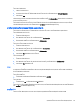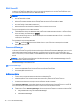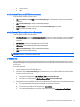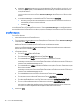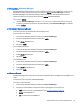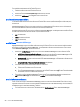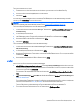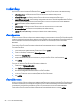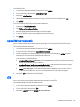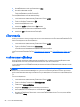HP Client Security Getting Started
ในการเพิ่มนโยบายใหม:
1. จากหนาหลักของ HP Client Security ใหคลิกหรือแตะไอคอน รูปเกียร
2. ในหนาการตั้งคาขั้นสูง ใหคลิกหรือแตะ นโยบายผูใชมาตรฐาน
3. คลิกหรือแตะ เพิ่มนโยบายใหม
4. คลิกลูกศรชี้ลงเพื่อเลือกขอมูลประจําตัวหลักและรอง (เสริม)
สําหรับนโยบายใหม จากนั้นคลิกหรือแตะ เพิ่ม
5. คลิก นําไปใช
ในการหนวงการมีผลของนโยบายใหมหรือนโยบายที่มีการเปลี่ยนแปลง:
1. ใหคลิกหรือแตะ ใหนโยบายนี้มีผลทันที
2. เลือก ใหนโยบายนโยบายมีผลตามวันที่ระบุ
3. ป อนวันที่หรือใชปฏิทินป อบอัพเพ
ื่อเลือกวันที่ที่ควรจะใหนโยบายนี้มีผล
4. หากตองการ ใหเลือกวันเวลาที่ควรแจงเตือนผูใชเกี่ยวกับนโยบายใหมดังกลาว
5. คลิก นําไปใช
คุณสมบัติดานความปลอดภัย
คุณสามารถเปิดใชงานคุณสมบัติ HP Client Security ที่ชวยปกป องการเขาใชงานคอมพิวเตอรโดยไมไดรับอนุญาต
ในการตั้งคาคุณสมบัติดานความปลอดภัย:
1. จากหนาหลักของ HP Client Security ใหคลิกหรือแตะไอคอน รูปเกียร
2. ในหนาการตั้งคาขั้นสู
ง ใหคลิกหรือแตะ คุณสมบัติดานความปลอดภัย
3. เปิดใชงานคุณสมบัติดานความปลอดภัยโดยเลือกกลองกาเครื่องหมาย จากนั้นคลิกหรือแตะ นําไปใช ยิ่งคุณเลือก
คุณสมบัติมากเทาใด คอมพิวเตอรของคุณก็ยิ่งปลอดภัยมากขึ
้
นเทานั้น
การตั้งคาเหลาน
ี้จะนําไปใชกับผูใชทั้งหมด
● ความปลอดภัยในการล็อกออน Windows—ปกป องบัญชี Windows ของคุณโดยการขอใหระบุขอมูลประจําตัว
ของ HP Client Security สําหรับการเขาใชงาน
●
ความปลอดภัยกอนบูต (การรับรองความถูกตองเมื่อเปิดเครื่อง)—ปกป องคอมพิวเตอรของคุณกอนการเริ่มตน
Windows จะไมมีตัวเลือกใหเลือกใชงาน หาก BIOS ไมสนับสนุน
● อนุญาต One Step logon—การตั้งคานี้ชวยขามขั้นการล็อกออน Windows หากมีการดําเนินการรับรอง
ความถูกตองกอนหนานี้ที่ระดับการรับรองความถูกตองเมื่อเปิดเครื่องหร
ือระดับ Drive Encryption
4. คลิกหรือแตะ ผูใช จากนั้นคลิกหรือแตะที่ไทลของผูใช
ผูใช
คุณสามารถตรวจสอบและจัดการผูใช HP Client Security ของคอมพิวเตอรเครื่องนี้ได
ในการเพิ่มผูใช Windows อื่นไปยัง HP Client Security:
1. จากหนาหลักของ HP Client Security ใหคลิกหรือแตะไอคอน รูปเกียร
2. ในหนาการตั้งคาขั้นสูง ใหคลิกหรือแตะ ผู
ใช
3. คลิกหรือแตะ เพิ่มผูใช Windows อื่นไปยัง HP Client Security
คุณสมบัติดานความปลอดภัย 23